Alt-Tab Terminator erweitert die standardmäßige Windows-ALT-Tab-Funktionalität
Windows als Betriebssystem wurde immer beliebter, da es einzigartig war, einfach zu bedienen war und dennoch die gewünschte Funktionalität bot. Wenn Sie ein Windows - Benutzer sind, sind Sie wahrscheinlich mit Tastenkombinationen wie Ctrl+Alt+Delete und Alt-Tab vertraut . Tatsächlich ist Alt-Tab eine äußerst nützliche Verknüpfung, da Sie damit relativ einfach zwischen verschiedenen Anwendungen wechseln können. Alt-Tab Terminator ist eine kostenlose Software, die auf der nativen Verknüpfung improvisiert und eine Ebene zusätzlicher Funktionen hinzufügt.
Alt-Tab Terminator für Windows
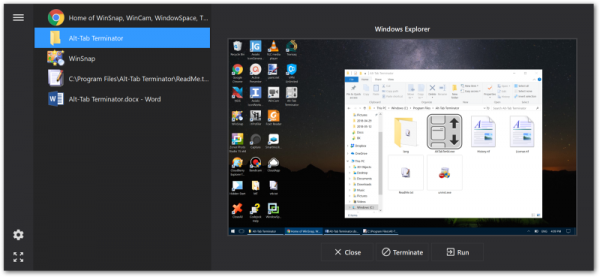
Neben der Optimierung der Alt-Tab- Funktionalität verbessert der Terminator auch die Intuitivität. Nach der Installation von Alt-Tab Terminator kann man eine Überlagerung von Programmen zusammen mit ihren jeweiligen Titeln auf der Benutzeroberfläche sehen. Ich persönlich hatte das Gefühl, dass das Wechseln zwischen den Apps nahtlos und eine Nuance schneller war als die native Alt-Tab- Funktion.
Man kann mit der Maus navigieren oder auch die Tastenkombination verwenden. Der obige Screenshot zeigt, wie sich der Alt-Tab- Umschalter nach der Installation des Alt-Tab-Terminators(Alt-Tab Terminator) verändern würde . Wie man vielleicht bemerkt hat, funktioniert der Alt-Tab-Terminator , indem er einen einzelnen Schnappschuss anzeigt, während die anderen in ein Tab - ähnliches Menü verschoben werden. Dies bedeutet auch, dass man größere Vorschauen des Programms erhalten würde. Wie auch immer, die winzigen Schnappschüsse auf dem nativen Tab -Umschalter sind ziemlich nutzlos.
Alt-Tab-Funktionen
Alt-Tab Terminator funktioniert sowohl unter 32-Bit als auch unter 64-Bit von Microsoft Windows und ist ein ziemlich leichtes Programm, wenn Sie mich fragen. Das Wechseln zwischen den geöffneten Programmen erfolgt mit Alt-Umschalt-Tab(Alt-Shift-Tab) und auch mit der Maus zum Navigieren. Wie ich bereits erklärt habe, ist die Titelleiste oder die Registerkartenleiste(Tab Bar) sehr nützlich. Sie können damit eine große Anzahl von Programmen stapeln, und die vollständige Beschreibung wird Ihnen kontextuell helfen.
Darüber hinaus öffnet ein Rechtsklick auf die Registerkarte ein Kontextmenü, mit dem Sie die Programmfenster schließen, minimieren, maximieren, wiederherstellen und auch beenden können. Alle Funktionen des Alt-Tab- Terminators sind einer Tastenkombination zugeordnet. Es kann eine Weile dauern, bis Sie den Dreh raus haben, aber wenn Sie das geschafft haben, sind die Dinge ziemlich ordentlich.
Im weiteren Verlauf backt das Programm auch eine Reihe von Anpassungsoptionen ein. Zum Beispiel kann man den Alt-Tab mit den Hotkeys aktivieren oder deaktivieren. Wenn dies vorhanden ist, können Sie sicher sein, dass der Alt-Tab-Terminator nur geöffnet wird, wenn Sie ihn mit der Tastenkombination aufrufen.
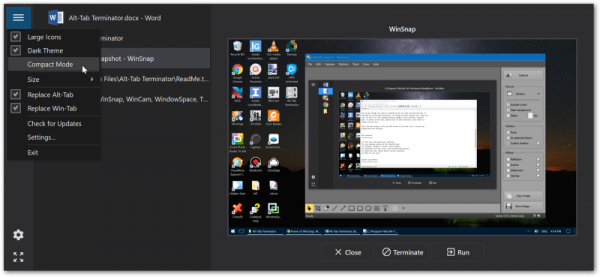
Ein weiterer raffinierter Trick ist, dass Sie die Programme nacheinander schließen können, indem Sie mehrmals die Taste F4 drücken. Darüber hinaus bietet der Alt-Terminator auch einige Schnittstellenoptionen. (Alt-Terminator)Es ermöglicht Ihnen, die großen Symbole in der Seitenleiste zu deaktivieren, und dies zielt darauf ab, die Seitenleiste kompakt zu machen. Apropos kompakt, Alt-Tab Terminator verfügt auch über einen Kompaktmodus, der die Programmtitelliste entfernt und auch die Größe der Symbole reduziert. Darüber hinaus können Benutzer die Größe der Benutzeroberfläche ändern und zwischen mittel, groß, klein und auch einem dedizierten Vollbildmodus wählen.
Verpacken(Wrapping it up)
Der Alt-Tab Terminator erwies sich als praktisches Programm. Ich habe es ein paar Tage lang benutzt und das Wechseln zwischen Anwendungen war ein Kinderspiel. In der Zwischenzeit möchte ich eine Sache hervorheben, abgesehen von den zusätzlichen Funktionen, die das Programm zu bieten hat, bietet es auch eine Fülle von Anpassungsoptionen und eine übersichtliche Benutzeroberfläche, für mich persönlich ist dies ein großer Vorteil. Wenn Sie wie ich ein Power-User sind und mehrere Tabs gleichzeitig öffnen, ist der Tab -Alt- (Tab-Alt)Terminator ein Muss. Holen Sie sich Alt-Tab Terminator von hier(here)(here) .
Related posts
Teilen Sie Dateien mit jedem mit Send Anywhere für Windows PC
VirtualDJ ist eine kostenlose virtuelle DJ-Software für Windows-PCs
So tauschen Sie Festplatten in Windows 11/10 mit Hot Swap aus
Beste kostenlose Stundenplan-Software für Windows 11/10
Beste kostenlose ISO-Mounter-Software für Windows 11/10
Blockieren Sie die Ausführung von Programmen in Windows 10 mit AskAdmin
Peppen Sie Ihren Kirchengottesdienst mit Songview für Windows 11/10 auf
Kostenlose Software zum Löschen leerer Ordner in Windows 11/10
So reduzieren Sie die MP3-Dateigröße auf einem Windows-PC
KeyTweak: Tastaturtasten auf Windows-PCs neu zuweisen und neu definieren
Beste kostenlose OCR-Software für Windows 11/10
TrIDNet: Identifizieren Sie unbekannten Dateityp ohne Erweiterungen in Windows
Erstellen Sie webfreundliche Bilder mit Bzzt! Bildbearbeitung für Windows PC
Erstellen Sie ein AVI-Video aus Bilddateien mit MakeAVI für Windows
Sehen Sie digitales Fernsehen und hören Sie Radio unter Windows 10 mit ProgDVB
Invoice Expert: Kostenlose Rechnungs-, Bestands- und Abrechnungssoftware für Windows
Die besten kostenlosen Adobe InDesign-Alternativen für Windows-PCs
Überprüfen Sie abgestürzte Anwendungen in Windows mit WinCrashReport
Mit SkyFonts können Sie Google Fonts herunterladen und auf einem Windows-PC installieren
Das Long Path Fixer Tool behebt Path Too Long-Fehler in Windows 10
